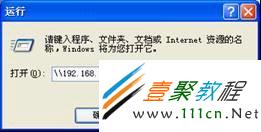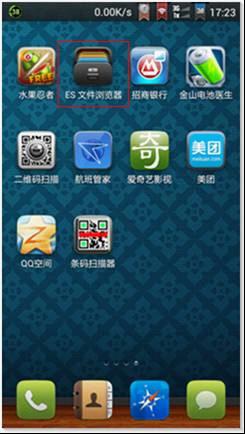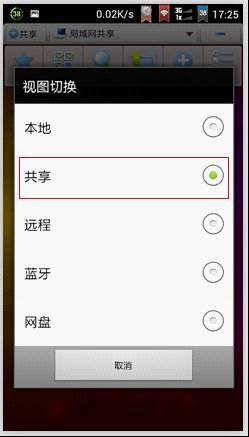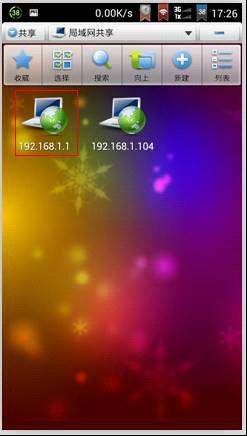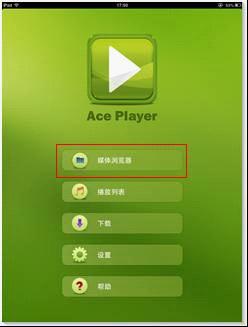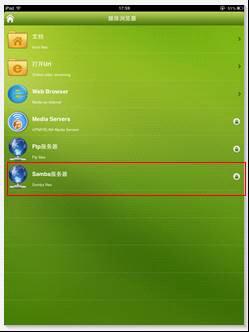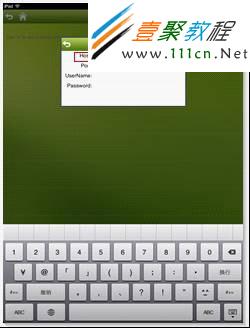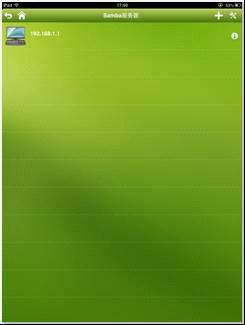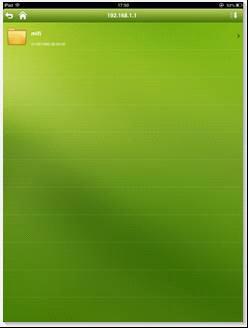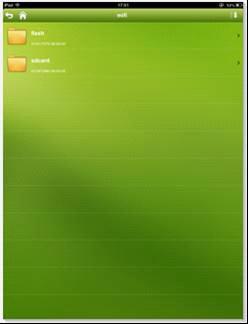最新下载
热门教程
- 1
- 2
- 3
- 4
- 5
- 6
- 7
- 8
- 9
- 10
TL-TR761路由器设置文件共享--WiFi共享模式
时间:2022-06-29 00:07:07 编辑:袖梨 来源:一聚教程网
设置方法:
1、计算机通过无线连接到TL-TR761 2000L;
2、计算机登陆TL-TR761 2000L的管理界面(http://192.168.1.1),在“存储控制”页面选择“WiFi共享模式”,点击保存。
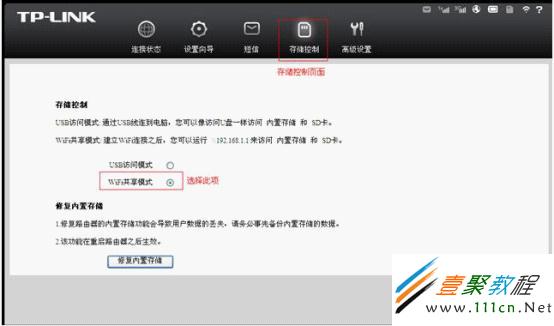 jquery1384566370203="22" />
jquery1384566370203="22" />
下面分别以Windows、Android、IOS三种操作系统为例介绍其他无线终端如何访问共享资源。
一、Windows操作(以XP操作系统为例)
1、计算机通过无线连接到TL-TR761 2000L;
2、点击计算机右下角“开始”,选择“运行”;
3、在“运行”中输入“192.168.1.1”,点击“确定”。
二、Android系统
安卓手机不能直接访问网络中的共享资源,需要下载相关的应用软件才可以实现访问,此处推荐使用“ES文件浏览器”。
1、手机通过无线连接到TL-TR761 2000L;
2、运行“ES文件浏览器”,选择“共享”;
3、打开共享服务器,打开“192.168.1.1”,选择“mifi”;
至此,通过第三方软件“ES文件浏览器”就已实现安卓手机访问TL-TR761 2000L的共享资源。
三、IOS系统(以IPAD2为例)
苹果设备不能直接访问网络中的共享资源,需要在App Store中下载相关的应用软件才可以实现访问,此处推荐“Ace Player 、File Explorer、File Browser”,在App Store还有许多类似的收费或者免费的应用软件可实现网络共享功能,下面以“Ace Player”举例说明。
1、iPad2通过无线连接到TL-TR761 2000L;
2、在iPad2上运行应用程序“Ace Player”,选择“媒体浏览器>>Samba服务器”;
3、点击右上角“+”,添加服务器,输入TL-TR761 2000L的IP“192.168.1.1”;
4、打开服务器,访问TL-TR761 2000L的网络共享资源。
至此,通过第三方软件“Ace Player”就已实现iPad2访问TL-TR761 2000L的共享资源。
相关文章
- 《崩坏星穹铁道》希露瓦光锥推荐介绍 04-20
- 《遗迹2》DLC2祈求者职业技能介绍 04-20
- 《崩坏星穹铁道》玲可阵容推荐介绍 04-20
- 《崩坏星穹铁道》黄泉突破材料一览 04-20
- 《崩坏星穹铁道》加拉赫抽取介绍 04-20
- 《崩坏星穹铁道》砂金突破材料一览 04-20